• مسجل في: Manage Social Apps Tips • حلول مجربة
كان Facebook مقدمة رائعة لمساحة الوسائط الاجتماعية، حيث تطورت المنصة كثيراً تحتوي على جميع أنواع المحتوى، ويجد بعض الأشخاص أن هذه المنصة مضيعة للوقت. قد تشعر أنك بحاجة أحياناً إلى تجنب Facebook، لكنك تظل على اتصال بأصدقائك عبره والتي كانت أساساً منصة التواصل الاجتماعية.
يعد Messenger أداة رائعة تحقق هذا الهدف للمستخدمين، حيث يفضل الأشخاص استخدام Messenger لتغطية جهات الاتصال الأساسية بدلاً من البقاء على Facebook. هل يمكنك استخدام Messenger دون Facebook؟ اقرأ هذه المقالة للتعرف على الطرق الفعالة والدقيقة للإجابة على هذا السؤال.
القسم 1: ماذا سيحدث لـMessenger إذا حذفت Facebook أو ألغيت تنشيطه؟
قد يخلط المستخدمون بين عملية إلغاء تنشيط حساب Facebook وحذفه. تختلف هذه المصطلحات تماماً، ويمثل كلاهما عملية مختلفة عبر Facebook. وإذا أردنا التحدث عن إلغاء تنشيط حساب Facebook، تتيح هذه العملية إعادة تنشيط حسابك في أي لحظة. وبذلك، لا يمكن للمستخدمين الوصول إليك أو إلى صفحات Facebook المرتبطة عبر المنصة حتى تعيد تنشيط حسابك.
بهذه العملية، يمكنك التفكير في استخدام Facebook Messenger. وإذا تحدثنا عن حذف حساب Facebook، فهذه العملية تحذف حسابك وجميع الصفحات المرتبطة به نهائياً عبر المنصة، والتي لا يمكن الوص إليها أو استعادتها على Facebook.
القسم 2: كيفية استخدام Messenger مع حساب Facebook معطل
بعد أن تعرفنا عن الفرق بين إلغاء تنشيط حساب Facebook وحذفه، فستكون على دراية تماماً بفعل الشيء الصحيح لاستخدام Messenger. ويمكنك الحصول على تجربة رائعة للتواصل مع أصدقائك عبر هذه المنصة. لكن لاستخدام Messenger مع حساب Facebook مغلق، فمن الضروري معرفة الخطوات المرتبطة بهذا.
يتيح الإصدار الحالي من Facebook للمستخدمين استخدام Messenger تلقائياً، بغض النظر عن حقيقة أنهم لا يستطيعون الوصول إلى حساب Facebook. إذا كنت تريد معرفة كيفية استخدام Messenger دون Facebook بعد إلغاء تنشيطه، فيمكنك اتباع الخطوات التالية:
إلغاء تنشيط الحساب من الحاسوب
الخطوة 1: إذا سجلت الدخول عبر حاسوبك، انقر فوق أيقونة "الملف الشخصي" في الجزء العلوي الأيسر من الشاشة وحدد "Settings & Privacy" من القائمة التي تظهر.
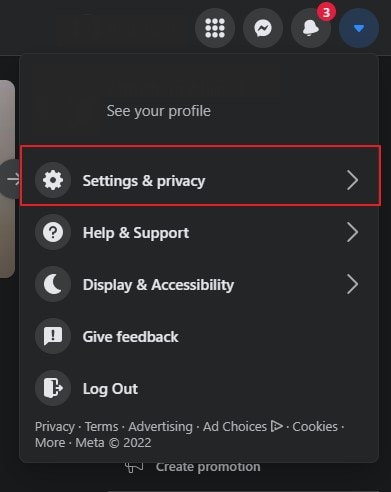
الخطوة 2: تابع إلى القسم التالي وحدد "Settings"، ثم انتقل إلى "Your Facebook information" وحدد "Deactivation and deletion" على الشاشة التي تظهر.
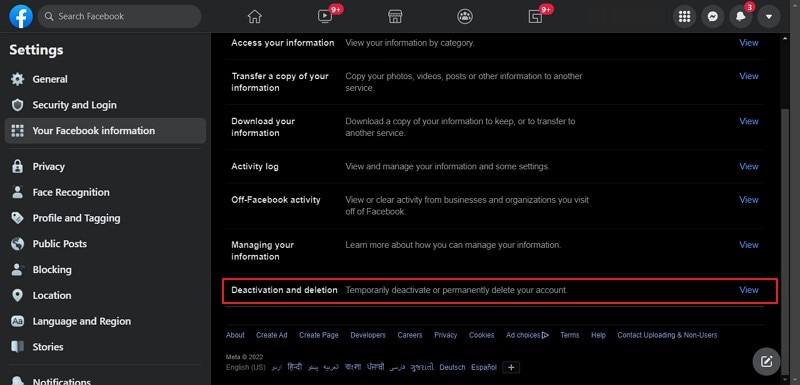
الخطوة 3: حدد خيار "Deactivate account" في النافذة التالية وانقر على "Continue to Account Deactivation"، ثم أضف معلومات حسابك للمتابعة إلى الشاشة التالية.
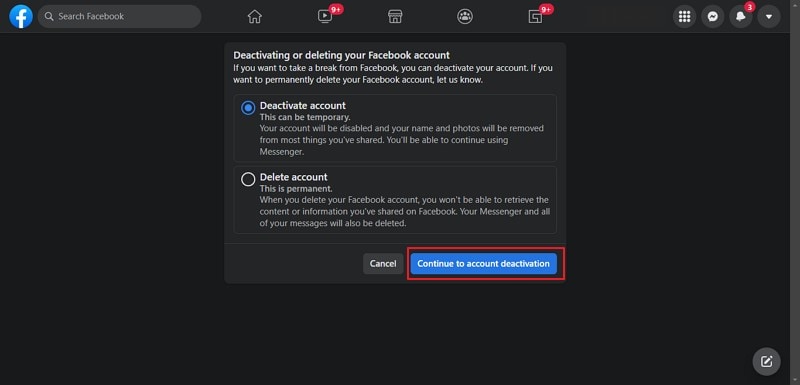
الخطوة 4: بعد ذلك، يجب عليك تحديد سبب لما تريد إلغاء التنشيط والنقر على "Deactivate" لإكمال العملية.
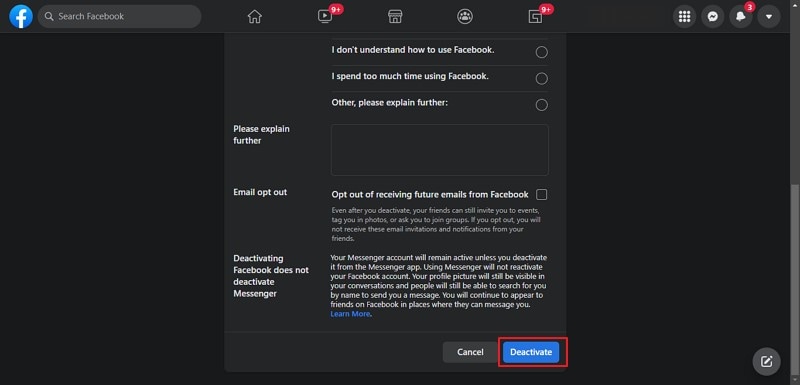
إلغاء تنشيط الحساب من الهاتف الذكي
الخطوة 1: إذا كان لديك iPhone، شغل Facebook على الجهاز وانقر على أيقونة "الهمبرغر" الموجودة أسفل الشاشة. بالنسبة لمستخدمي Android، ستجد هذه الأيقونة أعلى يمين الشاشة.
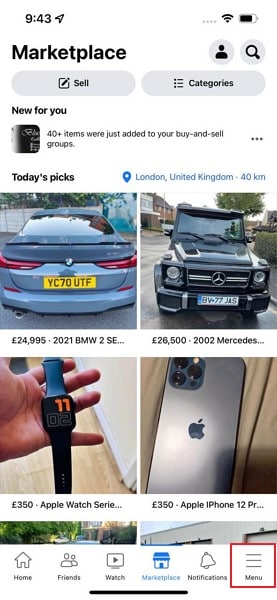
الخطوة 2: انتقل إلى قسم "Settings & Privacy" على الشاشة التالية، ثم انقر فوق "Settings" في القائمة المنسدلة التي تظهر على الشاشة.
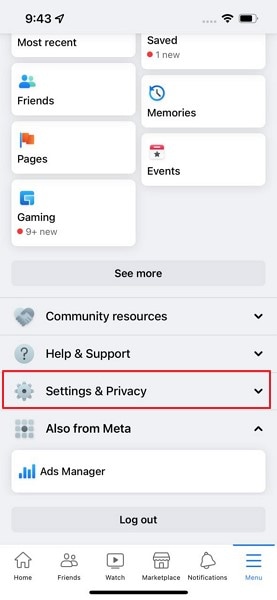
الخطوة 3: في النافذة التالية، انقر على "Personal and account information" متبوعاً بتحديد خيار "Account ownership and control" في الشاشة التالية.
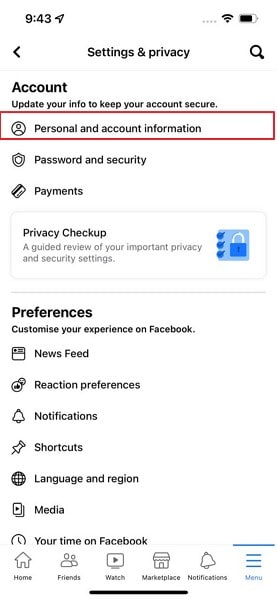
الخطوة 4: ستنتقل الآن على الشاشة التالية، حدد خيار "Deactivation and deletion". يجب عليك تحديد خيار "Deactivate account" على الشاشة التالية وانقر فوق "Continue to Account Deactivation" للمتابعة، وسيطالبك Facebook بتقديم البريد الإلكتروني وكلمة المرور لحسابك.
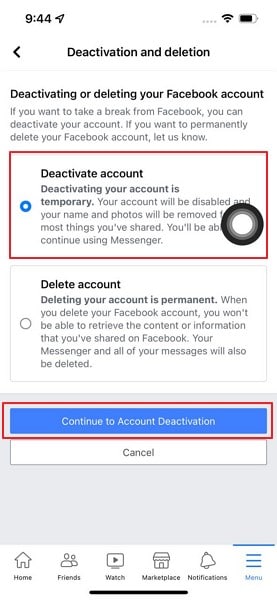
الخطوة 5: يجب عليك تحديد سبب معين لإلغاء تنشيط الحساب والنقر على "Continue". وقبل إلغاء تنشيط الحساب تماماً، سيوجهك Facebook إلى صفحة تفيد بأنه بإمكانك بالوصول إلى Messenger حتى بعد إلغاء تنشيط حسابك. تابع مع خيار "Deactivate My Account" لإنهاء العملية.
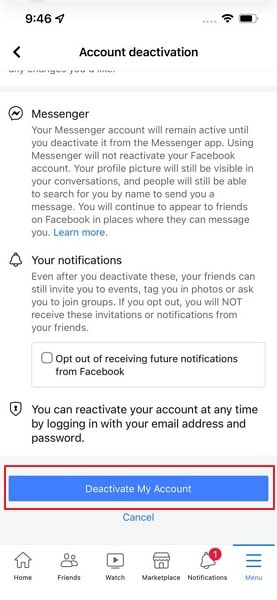
الخطوة 6: بمجرد إلغاء التنشيط، افتح Messenger وسجل الدخول باستخدام نفس عنوان البريد الإلكتروني وكلمة المرور للوصول إلى خدماته. يمكنك كذلك بسهولة استخدام Messenger على جهازك.
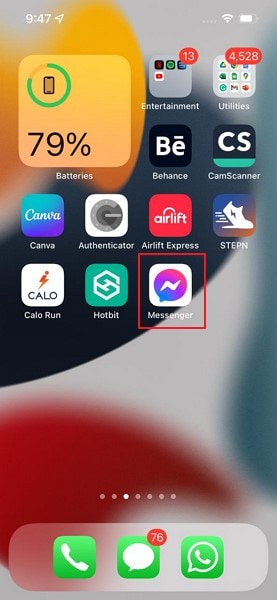
القسم 3: كيفية استخدام Messenger دون حساب Facebook
ماذا تفعل إذا لم يكن لديك حساب Facebook مطلقاً ولكن إذا كنت تريد استخدام Messenger على جهازك؟ قد يبدو الأمر غريباً، لكنه سهل التنفيذ. لهذا، يجب عليك إنشاء حساب Facebook وإنشاء حساب Messenger. ومن ناحية أخرى، إذا حذفت حسابك السابق، فقد تضطر بعد ذلك إلى إعادة إنشاء حساب لاستخدام Messenger.
بمجرد استخدامه، فيمكن ببساطة إلغاء تنشيط الحساب الذي أنشأته على Facebook واستخدام Messenger دون حساب Facebook. أجل، من الممكن إنشاء حساب Messenger دون Facebook وسنوضح ذلك في الأقسام التالية.
3.1. إنشاء حساب Facebook
لبدء العملية، ستحتاج أولاً إلى إنشاء حساب Facebook بنفسك. لهذا، يمكنك استخدام Messenger لتنفيذ العملية برمتها.
الخطوة 1: عند تشغيل Messenger، ستظهر شاشة تطالبك بتسجيل الدخول إلى حساب. وإذا كان عليك إنشاء حساب جديد، فانقر فوق "Create New Account" وانتقل إلى نافذة جديدة تطالبك بالدخول إلى Facebook.
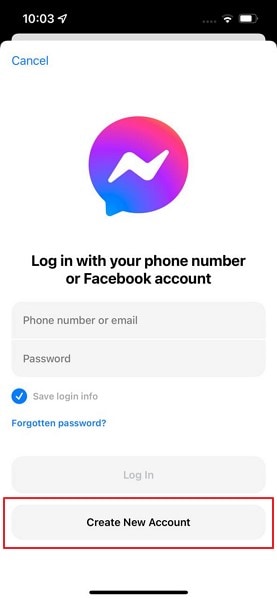
الخطوة 2: أضف اسمك الأول واللقب وانقر على "Next"، ثم ضع تاريخ ميلادك وانقر فوق "Next" وأضف رقم هاتفك أو عنوان بريدك الإلكتروني حسب متطلباتك.
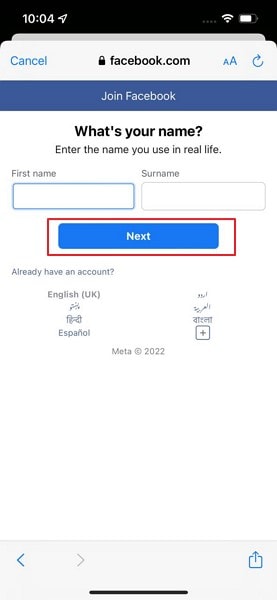
الخطوة 3: بعد ذلك، حدد الجنسية وأدخل كلمة مرور حساب Facebook. بمجرد الانتهاء من ذلك، انقر فوق "Sign Up" لإنشاء حساب جديد بنجاح. وبذلك، انتهيت من إنشاء حساب على Facebook.
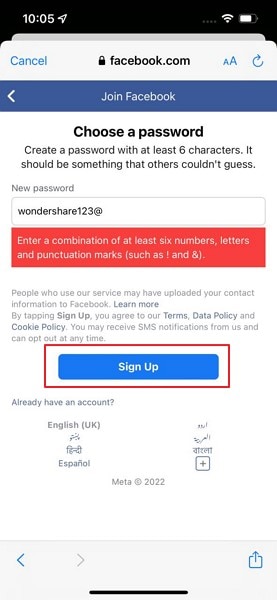
3.2. إعداد Messenger
الخطوة 1: بمجرد إعداد حسابك بنجاح، سيعيد توجيهك إلى حساب Messenger الذي أنشأته في البداية.
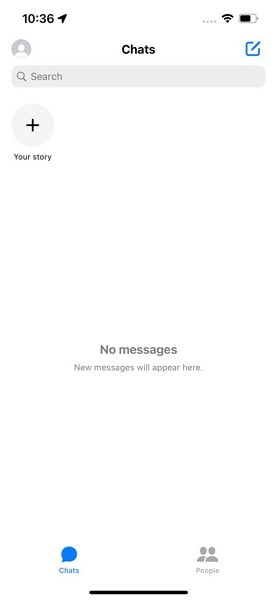
الخطوة 2: لإعداد Messenger، انقر فوق رمز "Profile" في الجزء العلوي الأيسر من الشاشة وانقر فوق مساحة الصورة المتوفرة في النافذة التالية. ستفتح قائمة سريعة يمكنك عن طريقها تحديد خيار "Choose from Library" لإضافة صورة موجودة كصورة ملفك الشخصي. بالإضافة إلى ذلك، يمكنك أيضاً النقر فوق "Take Photo" لالتقاط صورة على الفور وإضافتها. بعد ذلك، يمكنك أيضاً "استخدام الصورة الرمزية" إذا أنشأتها سابقاً.
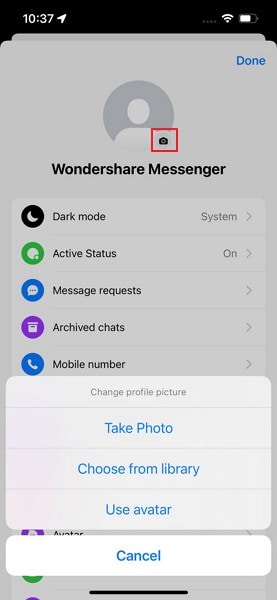
الخطوة 3:في نفس القائمة، ابحث عن خيار "Active Status" واضبط حالة الاتصال على Messenger وفقاً لمتطلباتك.

الخطوة 4: انتقل إلى خيار "Notification and sounds" لتشغيل الإشعارات لبرنامج Messenger بحيث يمكنك التواصل بسهولة مع الأشخاص عبر المنصة.
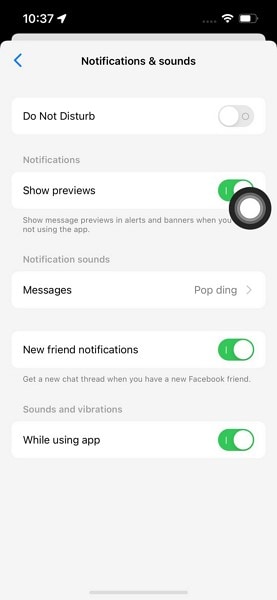
3.3. إلغاء تنشيط حساب Facebook
بمجرد الانتهاء من إعداد Messenger بنجاح، يمكنك ببساطة إلغاء تنشيط حساب Facebook كما هو موضح في الدليل في القسم 2 من هذه المقالة، والذي يوضح كيفية إلغاء تنشيط حساب Facebook بحيث يمكنك استخدام Messenger دونه.
القسم 4: أسئلة الشائعة حول Facebook Messenger
ربما تعلمت كيفية استخدام Facebook Messenger دون حساب Facebook، لهذا يوجد العديد من الأمور التي يجب تنفيذها كما هو موضح في القسم أعلاه. لكن يوجد بعض الأسئلة التي قد تطرأ في أذهان المستخدمين أثناء استخدام Facebook Messenger، إليك بعض منها:
1. كم عدد حسابات Messenger التي يمكنني استخدامها؟
يمكنك تسجيل الدخول إلى 5 حسابات متتالية عبر Messenger واستخدامها على جهازك للتواصل مع الآخرين.
2. كيف يمكنني معرفة ما إذا كان شخص ما يستخدم Messenger؟
لمعرفة ما إذا كان شخص ما يستخدم Messenger، افتح التطبيق وتوجه إلى الشخص الذي تريد التحقق منه. وعلى الرغم من أنه يمكنك إرسال رسائل إليهم حتى إذا دون Messenger، فإنه لا يزال بإمكانك الاتصال بهم بالنقر فوق أيقونة الهاتف للتحقق مما إذا كانوا يستخدمون Messenger بالفعل. إذاً تمكنت من الاتصال بهم، فهذا يعني أنهم يستخدمون Messenger.
3. هل يمكنني إرسال رسائل إلى أصدقائي الذين لا يستخدمون Messenger؟
أجل، يمكنك إرسال رسائل إلى الأشخاص الذين لا يستخدمون Messenger لكن يجب أن يكون لديهم حساب Facebook. يمكنهم رؤية رسائلك عند تسجيل الدخول إلى حساباتهم عبر الحاسوب.
الخلاصة:
يسأل كل مستخدم Facebook هذا السؤال "هل يمكنني استخدام Messenger دون Facebook؟" وقدمت هذه المقالة للمستخدمين عمليات مفصلة لإجابة على أسألتهم وللتأكد من أنه يمكنهم استخدام Messenger دون Facebook بسهولة.